Päivitetty toukokuun 2024: Älä enää saa virheilmoituksia ja hidasta järjestelmääsi optimointityökalumme avulla. Hanki se nyt osoitteessa linkki
- Lataa ja asenna korjaustyökalu täältä.
- Anna sen skannata tietokoneesi.
- Työkalu tulee silloin Korjaa tietokoneesi.
Cortana on Microsoftin luoma virtuaaliassistentti, joka sisältyy Windows 10 -käyttöjärjestelmään. Päätavoitteena on helpottaa löytämistä Windows 10 -laitteilla. On aikoja, jolloin Cortana ei toimi odotetulla tavalla. Ainoa tapa korjata ongelma on asentaa se uudelleen. Tässä vianmäärityssarjojen viimeisessä erässä näytämme, kuinka Cortana asennetaan uudelleen Windows 10: een.
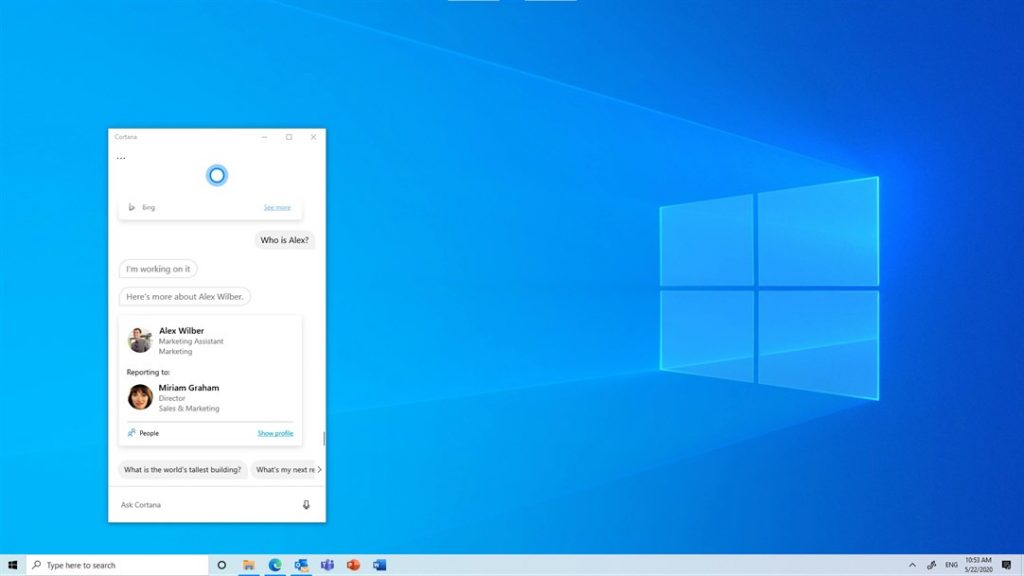
Jos sinulla on ongelmia tietokoneen tai Android-laitteen kanssa, voit ottaa meihin yhteyttä tällä lomakkeella. Autamme mielellämme laitteeseesi liittyvissä ongelmissa. Tämä on ilmainen palvelu, jota tarjoamme ilman mitään merkkijonoja. Pyydämme kuitenkin olemaan mahdollisimman yksityiskohtainen ottaessasi meihin yhteyttä, jotta voit tehdä tarkan arvion ja löytää oikean ratkaisun.
Kuinka poistaa Cortana Windows 10: ssä
Voit poistaa Cortanan asennuksen PowerShell-komennolla. Vaikka tämä on erillinen sovellus, sen poistamiseen ei ole suoraa vaihtoehtoa. Aiomme käyttää AppxPackage-komentoa Cortanan poistamiseen Windows 10: stä. Tätä varten tarvitset järjestelmänvalvojan oikeudet ja PowerShell.

Avaa PowerShell järjestelmänvalvojana. Suorita seuraava komento tarkistaaksesi, onko Cortana käytettävissä tietokoneellasi.
Get-AppxPackage -käyttäjät Microsoft.549981C3F5F10
Jos komento ei näytä virhettä ja sisältää nimetyn sovelluksen pakettitiedot, se vahvistaa, että Cortana on käytettävissä. Seuraava komento poistaa Cortanan järjestelmästä kaikille käyttäjille.
Get-AppxPackage -allusers Microsoft.549981C3F5F10_2.2005.5739.0_x64__8wekyb3d8bbwe | Remove-AppxPackage
Muista käyttää tarkkaa paketin nimeä, ei pelkästään Microsoft.549981C3F5F10. Muuten se ei toimi. Täysin kelvollinen paketin nimi on käytettävissä tuloksena olevan PackageFullName-komennon ensimmäisellä komennolla. Jos et saa virheilmoitusta, Cortana poistetaan tietokoneeltasi.
Toukokuu 2024 -päivitys:
Voit nyt estää tietokoneongelmat käyttämällä tätä työkalua, kuten suojataksesi tiedostojen katoamiselta ja haittaohjelmilta. Lisäksi se on loistava tapa optimoida tietokoneesi maksimaaliseen suorituskykyyn. Ohjelma korjaa yleiset virheet, joita saattaa ilmetä Windows -järjestelmissä, helposti - et tarvitse tuntikausia vianmääritystä, kun sinulla on täydellinen ratkaisu käden ulottuvilla:
- Vaihe 1: Lataa PC-korjaus- ja optimointityökalu (Windows 10, 8, 7, XP, Vista - Microsoft Gold Certified).
- Vaihe 2: Valitse “Aloita hakuLöytää Windows-rekisterin ongelmat, jotka saattavat aiheuttaa PC-ongelmia.
- Vaihe 3: Valitse “Korjaa kaikki”Korjata kaikki ongelmat.
Poistaminen tekee outoa. Cortana-sovelluksen kuvake pysyy tehtäväpalkissa myös asennuksen poistamisen jälkeen. Voit piilottaa sen tehtäväpalkin valikosta. Jos kuitenkin napsautat tehtäväpalkin Cortana-kuvaketta, mitään ei tapahdu. Oletan, että tämä tapa piilottaa Cortanan tehtäväpalkkiin ja näyttää se sitten uudelleen on vain käyttöliittymäkysymys ja vain Microsoft voi selvittää sen.
Asenna Cortana uudelleen Windows Storesta
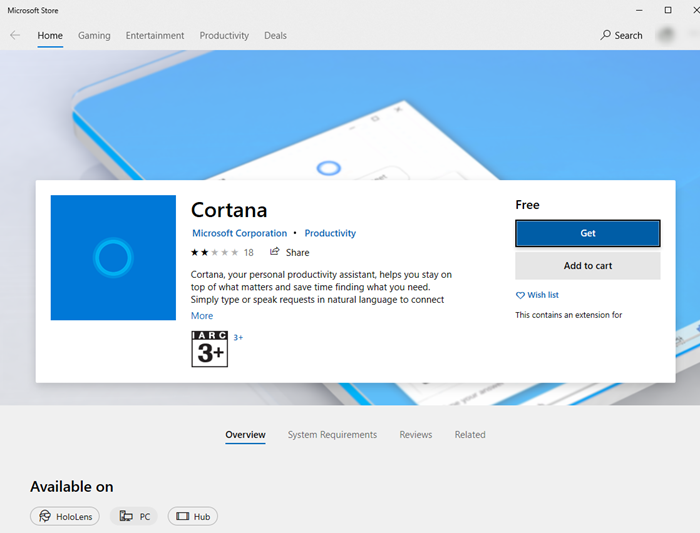
Jos jostain syystä haluat palauttaa Cortana Windows 10 -tietokoneellesi, jostain syystä se on erittäin helppo tehdä.
Mene vain Microsoft Store ja etsi Cortanaa. Kun näet Cortana-sovelluksen, napsauta Hae-painiketta ja valitse sitten Asenna. Odota nyt sovelluksen lataamista ja asentamista ja olet valmis.
Jos Cortana-painike on piilotettu tehtäväpalkissa, napsauta hiiren kakkospainikkeella tehtäväpalkkia ja valitse Näytä Cortana-painike -valintaruutu, jotta se näkyy.
Kun prosessi on valmis, käynnistä tietokone uudelleen niin, että kaikki muutokset näkyvät kaikissa profiileissa. Suorita yllä oleva komento järjestelmänvalvojana. Jos et ole järjestelmänvalvoja, Käyttäjätilien hallinta estää sinua tekemästä muutoksia muihin profiileihin.
Asiantuntijavinkki: Tämä korjaustyökalu tarkistaa arkistot ja korvaa vioittuneet tai puuttuvat tiedostot, jos mikään näistä tavoista ei ole toiminut. Se toimii hyvin useimmissa tapauksissa, joissa ongelma johtuu järjestelmän korruptiosta. Tämä työkalu myös optimoi järjestelmäsi suorituskyvyn maksimoimiseksi. Sen voi ladata Napsauttamalla tätä

CCNA, Web-kehittäjä, PC-vianmääritys
Olen tietokoneen harrastaja ja harrastava IT-ammattilainen. Minulla on vuosien kokemus tietokoneen ohjelmoinnista, laitteiden vianmäärityksestä ja korjaamisesta. Olen erikoistunut Web-kehitys- ja tietokannan suunnitteluun. Minulla on myös CCNA-sertifiointi verkon suunnitteluun ja vianmääritykseen.

